2014年07月09日
WindowsUpdate/MicrosoftUpdateの毎月の定期更新日です。
MicrosoftUpdateを手動で行った際に表示されるパッチ類の参考画面を掲載します。
【参考機体】
OS:Windows7 Professional 32Bit版
Service Pack1 適用済み
Microsoft Office 2007 Professional
Service Pack3 適用済
InternetExplorer11 適用済み (11月のWindowsUpdateにて)
前回の定期WindowsUpdate実施は2014/06/11(過去記事あり)。
緊急性の低い物も含め、「Microsoft Security Essentials」以外の殆どのオプションも適用済みです。
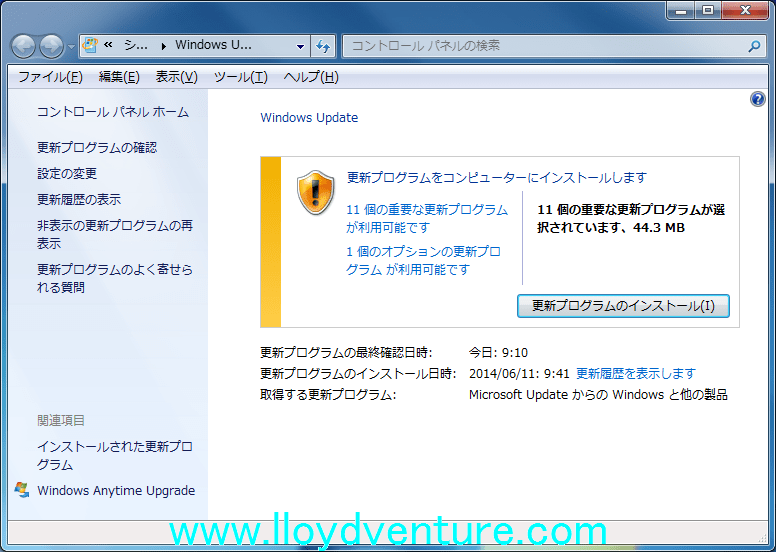
重要な更新
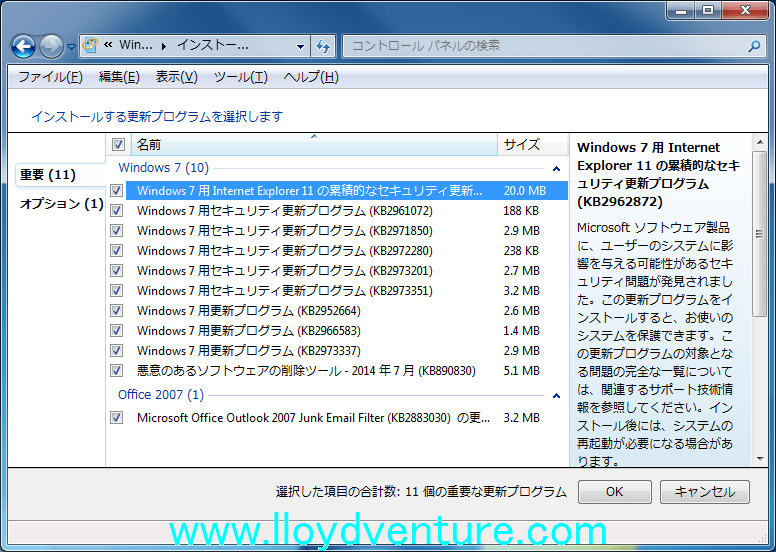
WindowsUpdateには、2013/10から、Internet Explorer11 ( IE11 )が含まれています。
また、2014年4月末より話題となったIEセキュリティホール(MS14-021)の修正プログラムも適用済みです。
(本写真のPCはそれら適用済みなので表示されていない)
ASP等を使ったWeb業務アプリ(例:千葉電子調達システム ..etc)には対応できていない可能性が有ります。
その際には、自動配布防止キットを利用するなどのIE11をインストールしないようにする注意が必要ですね。
オプション
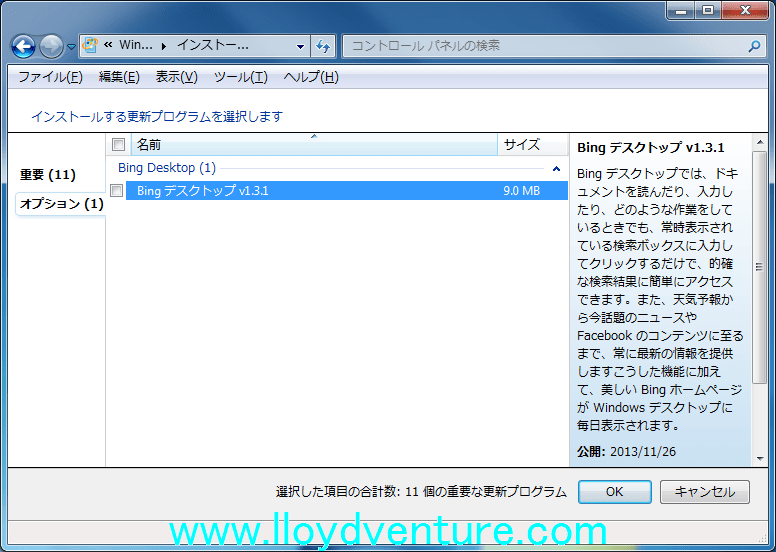
Bingデスクトップは、あえて適用せずに放置したままです。
業務PCでは、あまり必要性が感じられないので。
表示されるパッチの種類や数は、ご利用Microsoft Office Suiteやランタイム等によりケースバイケースですので、あくまで参考程度と思ってください。
詳細情報が知りたい方は、こちらをどうぞ
Microsoft Security TechCenter マイクロソフト セキュリティ情報









